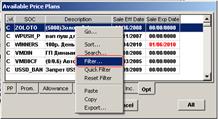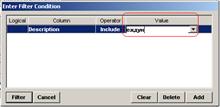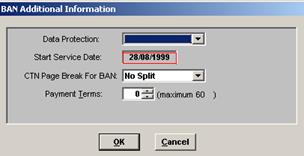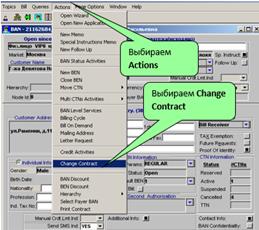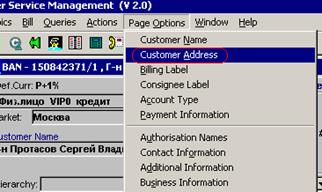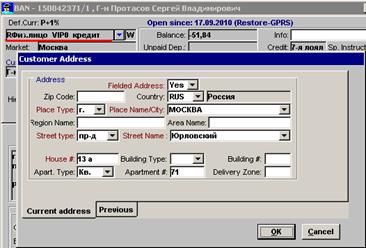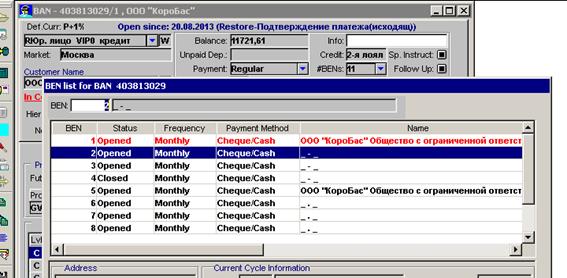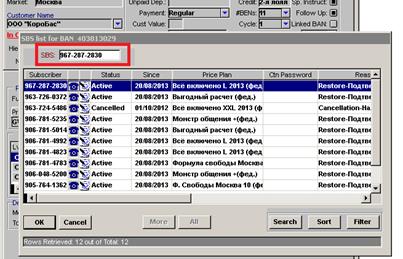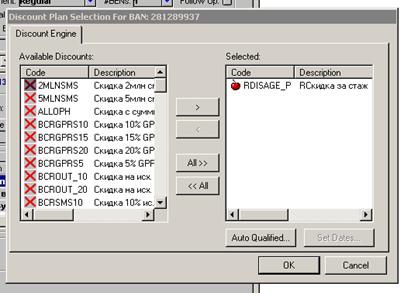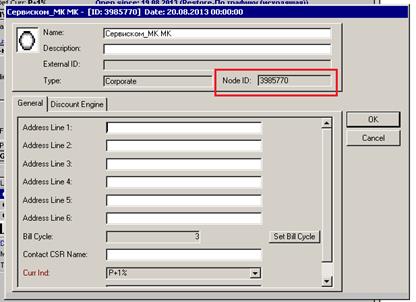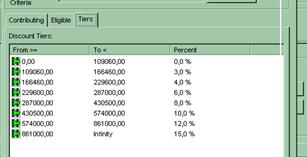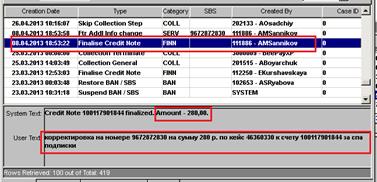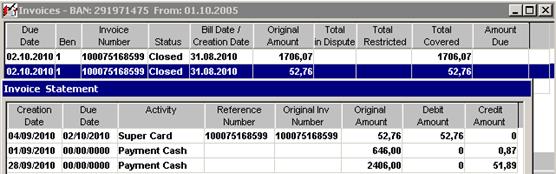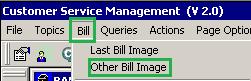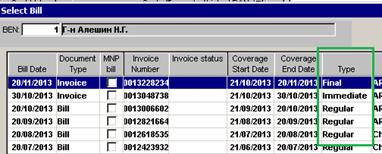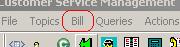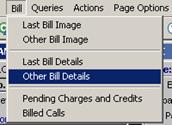|
|
Быстрый поиск Soc в биллингеСУЗ/Mobile.Сервисы.Инструкции/Быстрый поиск SOC в биллинге
История дополнительных услуг и тарифных планов На закладке Services выбираем Page Options- Price Plan and Services History
Мы видим, что у данного клиента в период с 01.03.2007 до 06.03.2008 был тарифный план «Живи легко 60(гор)». Также здесь можно увидеть историю подключения услуг.
Дата заключения договора, дата и место подключения выбранного номера Дата заключения договора. В карточке Клиента мы видим, что у абонента на договоре один активный номер и четыре освобожденных. Для того, чтобы посмотреть дату создания BAN необходимо в закладке BAN Profile
Дата и место подключения выбранного номера
Для просмотра той же информации в CRM заходим в закладку Account из карточки клиента, в левом поле выбираем меню Сервисы, подсвечиваем необходимый нам номер и в поле “Дата подключения” находим необходимую нам дату.
Адрес прописки (для физических лиц) Закладка BAN Profile - Page Options - Customer Adress
Количество групп (Ben) на Договоре (BAN). Переход в другую биллинговую группу (выбор другой биллинговой группы). Просмотр списка номеров по каждому BEN. На одном договоре (BAN) может существовать несколько групп счетов(BEN). Счет может выставляться один по всем номерам на договоре или по каждому номеру отдельно. Деление счетов по номерам называется группой счетов (BEN). Для каждой группы доступен отдельный вариант и адрес доставки счетов. Номера телефонов изначально делятся на разные BEN по адресу доставки счетов – у каждого BEN единый, отличный от другого BEN адрес доставки счетов (позже, если абонент будет сам менять адрес доставки счетов, эти адреса у разных BEN могут быть одинаковыми). Количество групп счетов: Поле BENs в карточке Клиента
Список групп счетов: BAN Profile8Queries 8Ben List Для перехода нужно выбрать интересующую группу. При переходе в новую группу счетов – закладка Services остается по старому номеру. Цифра после черты в номере договора указывает на то, какая по счету группа счетов сейчас открыта. Для выбора номера из другой группы: Queries 8 SBS List 8выбираем нужный номер
Скидки Регулярные скидки бывают 4-х видов: Скидка на BAN(на уровне всего договора) Скидка на BЕN(на уровне группы счетов) Скидка на CTN(на уровне номера телефона) Скидка на иерархию Скидка на BAN Для того, что бы посмотреть скидку на весь BAN необходимо из закладки BAN Profileвойти в менюActionsи здесь выбрать менюBAN Discount
В появившемся окне справа в поле Available Discount мы видим все возможные скидки для данного абонента. В поле слева (Selected) отражаются те скидки, которые активированы на BAN в данный момент. На примере 9035495509 мы видим, что у абонента подключена Скидка за стаж Скидка на BEN Для того что бы посмотреть скидку на BЕN, необходимо из закладки BAN Profile войти в меню Actions и здесь выбрать меню BEN Discount.
В появившемся окне справа в поле Available Discount мы видим все возможные скидки для данного абонента. В поле слева (Selected) отражаются те скидки, которые активированы на BEN в данный момент. На примере BAN 403813029 (1 BEN) мы видим, что у абонента нет активных скидок.
Скидка на CTN Для того, что бы посмотреть скидку на CTN необходимо из закладки Servicesвойти в меню Page Optionsи здесь выбрать меню Subscriber Discount
В появившемся окне справа в поле Available Discount мы видим все возможные скидки для данного абонента. В поле слева (Selected) отражаются те скидки, которые активированы на CTN в данный момент. На примере СТN 9067855407 мы видим, что у абонента подключена скидка на опцию Плюс и скидка на АП SMS-пакетов.
Скидка на иерархию(актуально для Employee и MyCompany) Если BAN включен в Иерархию, все скидки на уровне BAN и BEN можно просмотреть и изменить только через Иерархию. Для этого открываем Иерархию двойным щелчком мыши на поле Hierarchy (например, CTN 9686846695):
Для просмотра параметров Иерархии необходимо войти в ее корень и нажать Attributesна левой панели: Открывается поле основной Иерерхии, где видны ее атрибуты. В поле Node ID указан ее номер, он же номер Корпорации:
Просмотр дополнений к счету
Также информацию о начисленных дополнениях смотрим:
В колонке Total указана сумма дополнения с учетом НДС. Уточнить причину выставленного дополнения можно в MEMO, или посмотреть предыдущие case. На примере BAN 403813029 можно проверить эту информацию (дополнение к счету 100117901844 от 31.03.2013).
Просмотр ожидаемых изменений в сервисе по договору (ТП) Если у абонента есть заявка на смену тарифа будущей датой эта информация в CSM будет так же отражаться в закладке BAN Profile в поле Future Requests (кнопка закрашивается черным цветом).
А так же подробная информация будет видна в закладке Services в поле Future Change Price Plan (квадрат будет черным, это значит, что у абонента есть какое либо отсроченное действие).
В открывшемся окне можно увидеть, что 21.09.2006 у абонента запланирована смена тарифного плана.
Если необходимо отменить запланированную смену тарифа достаточно в открывшемся окне нажать Delete и сохранить (таким образом, действие будет отменено).
10. Просмотр счетов клиента СУЗ/Mobile.VIP & Corporate.Процедуры и инструкции/Просмотр финансовой информации по договору Просмотр состояния счета (open/close)
Bill Date/Creation Date – дата выставления счета Ben - номер группы, по которой выставлен счет Invoice Number – номер счета Status – статус счета Статус «Open» - означает, что счет еще не оплачен или оплачен частично. Статус «Closed» - означает, что счет уже оплачен. Due Date – дата, до которой нужно оплатить счет. Со следующего числа начнут начисляться пени. Original Amount – сумма выставленного счета с НДС. Total Restricted/Total Adjustments –сумма дополнения к счету. Total Covered – сумма, на которую счет уже оплачен. Amount Due – сумма, которую осталось внести по счету.
Чтобы увидеть, какими платежами закрывался счет, подсвечиваем нужный счет и открываем двойным щелчком:
Подсвечиваем строку с начислениями (последовательно все строки) и также открываем двойным щелчком:
Тип счета
First – первый счет Regular – регулярный (ежемесячный) счет Archived - архивный (формирующийся) счет Immediate – промежуточный счет (Bill on Demand) Final – финальный (итоговый) счет Bill Details (просмотр счета по конкретному номеру) Bill - Last Bill Details (если нужен последний счет) Bill - Other Bill Details (если интересует другой, не последний счет) последний счет). Инструкция по просмотру суммы начислений по каждому номеру (если на BEN более одного номера): Для просмотра суммы по каждому номеру в отдельности, если на BEN более одного номера, необходимо открыть карточку Клиента в CSM. Далее закладку Bill
Если необходимо просмотреть информацию по последнему выставленному счету, выбираем Last Bill Details
Bill Date – дата выставления счета Current Invoice – сумма последнего счета (с НДС) Total Due – общая сумма задолженности (с НДС) CTN – информация по интересующему номеру Current Charges – сумма по выбранному номеру (без учета НДС) Если необходимо предоставить информацию за предыдущие периоды, открываем Bill - Other Bill Details
В открывшемся окне выбираем нужный период и нажимаем «ОК»
Далее следуем инструкции выше. Если Клиенту необходима информация более точная, по начислениям, то тогда необходимо открыть сам счет и назвать каждую сумму, по интересующему его номеру, в отдельности.
Unbilled Calls |
|